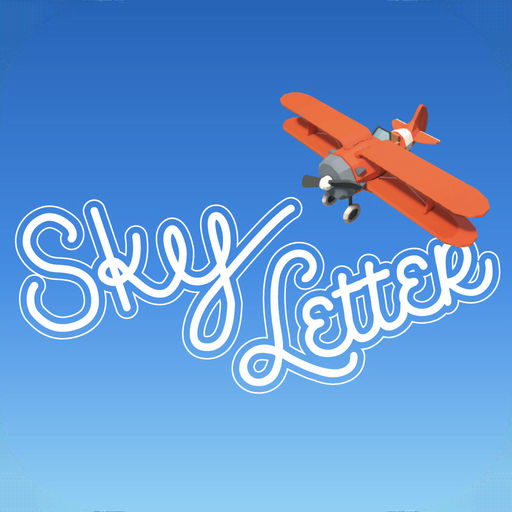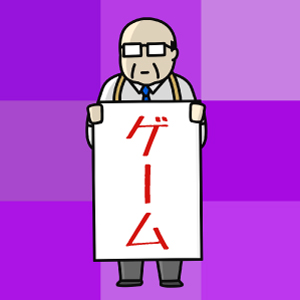SkyLetter
どうも、おにくちゃんです。
今回ご紹介する『SkyLetter』は、空に飛行機雲のメッセージを描けるアプリです。好きな言葉を入力するだけで、カメラで映した実際の空にメッセージを描けます。写真や動画を撮ってシェアすることもできますよ!
![]()
アプリ概要
『SkyLetter』はメッセージを描くアプリです。
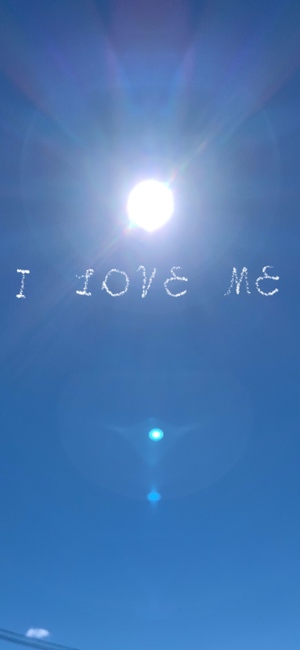
△実際に撮影したサンプル
好きなメッセージを入力するだけで、リアルな空に飛行機雲を描くことができます。カメラで映した空に飛行機雲のアニメーションが描かれて、その様子を写真や動画で撮影可能です。写真や動画を誰かに送ったり、SNSなどでシェアして楽しむこともできますよ!
使い方
メッセージを入力
使い方は簡単です。

まずは、空に描きたいメッセージを入力します。メッセージは、画面下部に表示される英字キーボードを使って文字入力していきます(日本語には対応していません)。一度に入力できる最大文字数は15文字までですが、メッセージを送り直すと追加で文字を空に描けたりもします(ただし、時間が経つと次第に文字は消えていきます)。
メッセージを送って空を見上げる
メッセージが決まったら、「送る」ボタンを押します。
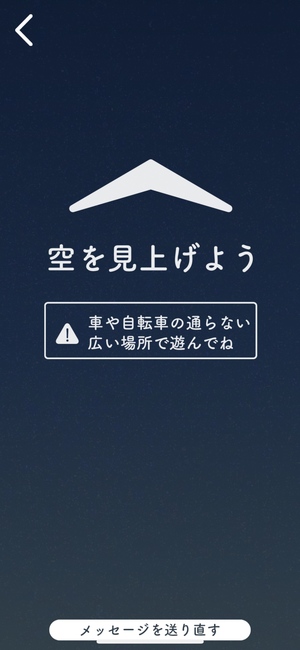
「送る」ボタンを押すと「空を見上げよう」という言葉が表示されるので、そのままカメラを空(角度を上方向に)に向けてみましょう。カメラを空に向けることで現れる「GO」ボタンを押せば、アニメーションが開始されます。この時、「GO」ボタンを押した時点の角度で文字が現れるので、撮影ポイントを決めてから「GO」ボタンを押すと良いでしょう。
写真や動画に保存
写真や動画にすることも可能です。
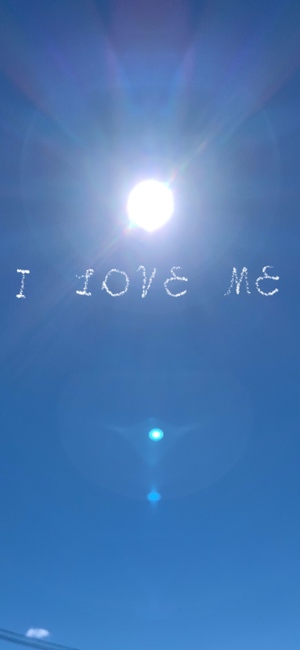
「GO」ボタンを押すとカメラで映した空に飛行機が現れて、先ほど入力した文字を描き出すアニメーションが始まります。アニメーションをただ見ているだけでも良いですが、描かれた飛行機雲を写真や動画に残すこともできます。画面内に「写真」ボタンと「動画」ボタンが現れるので、それを押して撮影してみましょう。
動画の場合は、「動画」ボタンを長押しすると撮影できます。「GO」ボタンを押すとすぐにアニメーションが開始されるので、すぐに「動画」ボタンを押すか、動画撮影を始めてから「GO」ボタンを押すと最初から最後までアニメーションを記録できるでしょう。
メッセージが長い場合は横画面推奨
メッセージが長い場合は横画面にすると良いです。
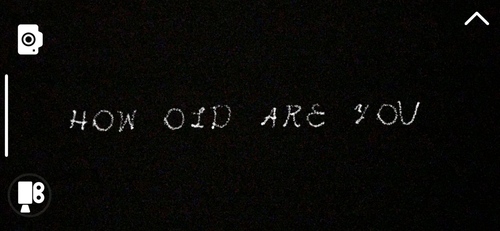
メッセージが長めだと、縦画面の撮影では画面内に全て収まり切らない場合もありますが、スマホを横に持って撮影すると画面内にメッセージを綺麗に収めることができます。また、もっと多くの文章を描きたい場合は、一度スマホを下におろして(角度を下げて)から「メッセージを送り直す」ボタンを押し、再度メッセージを入力してみましょう。
同じ工程を繰り返すことで、空に複数のメッセージを同時に表示させることができます。ただし、飛行機雲なので一定時間が経過すると徐々に消えていきます。メッセージをたくさん空に描きたい場合は、なるべくお早めに!
まとめ
空に飛行機雲を描けるメッセージアプリでした。まるで空に文字を描いている航空ショーを見ているような気分が味わえました。アニメーションで徐々に文字が描かれていくのが非常にオシャレです。誰かにメッセージを送りたい時などに、このアプリで作った画像や動画を送ると感動も与えられるでしょう。実際の空で使うと雰囲気が上がりますよ!
![]()